Model Context Protocol (MCP) adalah standar baru yang memungkinkan aplikasi untuk menyediakan konteks dan kemampuan ke model bahasa besar (LLM). Fitur utama MCP adalah kemampuannya untuk mendefinisikan alat yang dapat dimanfaatkan oleh agen AI untuk menyelesaikan tugas. Azure Functions MCP menjembatani kesenjangan antara komputasi awan tanpa server dan kemampuan asisten AI, memungkinkan pengembang untuk membangun alat yang dapat diskalakan yang dapat diakses oleh agen AI.
Dalam tutorial ini, kita akan menjelajahi apa itu Azure Functions MCP, cara menginstalnya, cara memulai server MCP, dan cara menggunakannya dengan GitHub Copilot. Pada akhir panduan ini, Anda akan memiliki server MCP fungsional yang berjalan yang dapat diakses oleh agen AI untuk melakukan tugas-tugas yang berguna.
Tip Pro: Saat membangun server MCP Anda, Anda perlu menguji titik akhir API tersebut secara menyeluruh. Saya sangat merekomendasikan untuk mencoba Apidog—ini adalah alternatif Postman terbaik yang saya temukan untuk pengujian dan pengembangan API.

Tidak seperti alat API tradisional, Apidog menawarkan server mock bawaan, pengujian otomatis, dan ruang kerja kolaboratif yang sangat membantu saat bekerja dengan arsitektur berbasis peristiwa seperti Azure Functions.

Kemampuan untuk memvisualisasikan aliran SSE secara real-time akan sangat berharga saat Anda men-debug implementasi server MCP Anda. Anda dapat mengambilnya di apidog.com untuk menyederhanakan alur kerja pengembangan Anda.
Apa itu Azure Functions MCP Server?
Azure Functions MCP Server adalah fitur pratinjau eksperimental yang menambahkan dukungan Model Context Protocol (MCP) ke Azure Functions, solusi komputasi tanpa server dari Microsoft. Ini memperkenalkan pemicu dan pengikatan khusus yang dirancang khusus untuk membuat alat yang dapat digunakan agen AI melalui MCP.
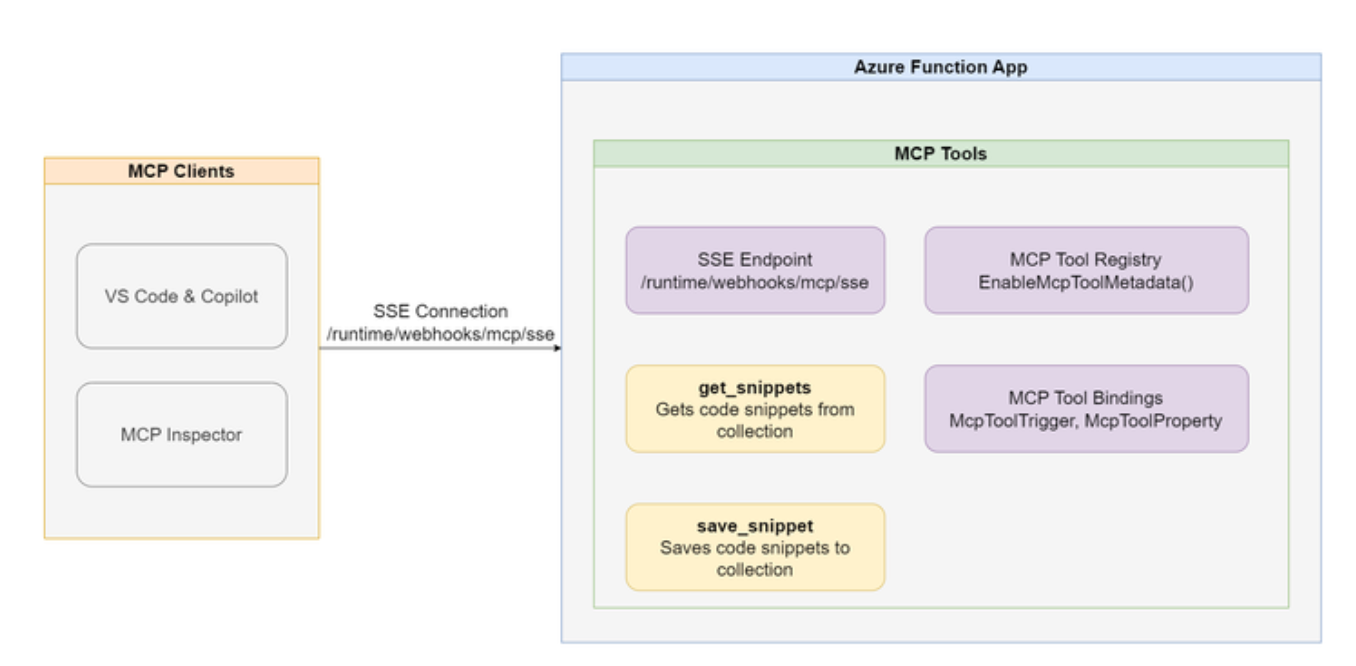
Integrasi ini memungkinkan pengembang untuk membangun server MCP jarak jauh skala cloud dengan server-sent events (SSE) yang dapat dimanfaatkan oleh model AI seperti yang ada di GitHub Copilot. Azure Functions MCP menyediakan cara yang mulus untuk mengembangkan alat bantu AI berbasis peristiwa yang secara otomatis diskalakan di seluruh lingkungan Python, Node.js (TypeScript), dan .NET (C#).
Komponen utamanya adalah pemicu alat MCP, yang memungkinkan fungsi untuk bertindak sebagai alat dengan properti yang ditentukan yang dapat ditemukan dan dipanggil oleh agen AI berdasarkan konteks.
Cara Menginstal Azure Functions MCP Server
Mari kita telusuri langkah-langkah untuk menginstal dan mengonfigurasi Azure Functions MCP:
Prasyarat
- Visual Studio Code
- Azure Functions Core Tools
- .NET SDK 6.0 atau yang lebih baru (untuk pengembangan C#)
- Node.js (untuk pengembangan TypeScript)
- Python 3.8 atau yang lebih baru (untuk pengembangan Python)
- Azure CLI (untuk penyebaran ke Azure)
Langkah-Langkah Instalasi
Buat proyek Azure Functions: Mulailah dengan membuat proyek Azure Functions baru dalam bahasa pilihan Anda. Anda dapat mengikuti dokumentasi Azure Functions untuk Visual Studio Code untuk membuat proyek.
Tambahkan ekstensi MCP:
Untuk C#:
dotnet add package Microsoft.Azure.Functions.Worker.Extensions.Mcp --version 1.0.0-preview.1
Untuk Python dan Node.js, Anda perlu menambahkan bundel ekstensi eksperimental ke file host.json Anda:
"extensionBundle": {
"id": "Microsoft.Azure.Functions.ExtensionBundle.Experimental",
"version": "[4.*, 5.0.0)"
}
Instal Azurite (untuk pengembangan lokal): Karena ekstensi MCP menggunakan penyimpanan blob, Anda perlu menjalankan Azurite, emulator Azure Storage, secara lokal:
Buka palet perintah (Shift + Ctrl + P)
Pilih "Azurite: Start"
Perbarui local.settings.json Anda untuk menggunakannya:
{
"IsEncrypted": false,
"Values": {
"AzureWebJobsStorage": "UseDevelopmentStorage=true",
"FUNCTIONS_WORKER_RUNTIME": "dotnet-isolated"
}
}
Cara Memulai Azure Functions MCP Server
Sekarang setelah Anda menginstal ekstensi MCP, mari kita buat dan jalankan server MCP:
Membuat Alat MCP
Berikut adalah contoh membuat alat utilitas waktu sederhana di C#:
using Microsoft.Azure.Functions.Worker;
using Microsoft.Azure.Functions.Worker.Extensions.Mcp;
using System.Globalization;
using System.Text.Json;
namespace AzfuncMcp;
public class TimeUtil
{
[Function(nameof(GetCurrentTime))]
public string GetCurrentTime(
[McpToolTrigger("getcurrenttime", "Gets the current time. If no timezone is specified, the tool will return the time in UTC.")] ToolInvocationContext context,
[McpToolProperty("timezone", "string", "The name of the timezone.")] string timezone = "UTC")
{
try
{
TimeZoneInfo timeZoneInfo = TimeZoneInfo.FindSystemTimeZoneById(timezone);
DateTime currentTime = TimeZoneInfo.ConvertTimeFromUtc(DateTime.UtcNow, timeZoneInfo);
var response = new {
timezone = timeZoneInfo.StandardName,
time = currentTime.ToString("yyyy-MM-dd HH:mm:ss", CultureInfo.InvariantCulture),
displayName = timeZoneInfo.DisplayName
};
return JsonSerializer.Serialize(response);
}
catch (TimeZoneNotFoundException)
{
return $"The timezone '{timezone}' was not found.";
}
catch (InvalidTimeZoneException)
{
return $"The timezone '{timezone}' is invalid.";
}
catch
{
return "Could not get the current time.";
}
}
}
Mengonfigurasi Program.cs untuk MCP
Perbarui file Program.cs Anda untuk mendaftarkan alat MCP:
using Microsoft.Azure.Functions.Worker.Builder;
using Microsoft.Extensions.Hosting;
using AzfuncMcp;
var builder = FunctionsApplicationBuilder.CreateBuilder(args);
builder.ConfigureFunctionsWebApplication();
builder.EnableMcpToolMetadata();
builder.ConfigureMcpTool(nameof(TimeUtil.GetCurrentTime))
.WithProperty("timezone", "string", "The timezone.");
builder.Build().Run();
Memulai Server
Untuk memulai server MCP secara lokal:
Pastikan Azurite sedang berjalan.
Buka terminal di direktori proyek Anda.
Jalankan perintah ini:
func start
Atau gunakan fitur debugging Visual Studio Code:
- Buka tampilan "Run and Debug"
- Pilih "Attach to .NET Functions"
- Tekan F5 atau klik tombol putar hijau
Setelah dimulai, server MCP Anda akan dapat diakses di: http://localhost:7071/runtime/webhooks/mcp/sse
Cara Menggunakan Azure Functions MCP Server dengan GitHub Copilot
Sekarang server MCP Anda sedang berjalan, mari kita hubungkan ke GitHub Copilot:
Mengonfigurasi GitHub Copilot untuk Menggunakan Server MCP Anda
Tambahkan server MCP Anda ke VS Code:
- Buka Palet Perintah (Shift + Ctrl + P)
- Ketik dan pilih "MCP: Add Server"
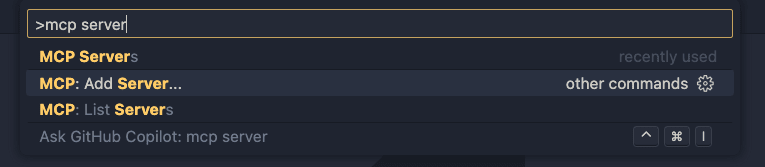
- Pilih opsi "HTTP (server sent events)"
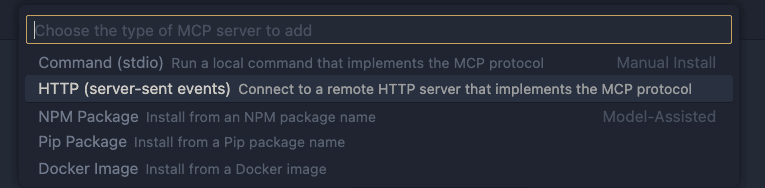
- Masukkan URL:
http://localhost:7071/runtime/webhooks/mcp/sse - Beri nama server Anda (misalnya, "my-azfunc-mcp-server")
Verifikasi konfigurasi: File settings.json di ruang kerja VS Code Anda harus diperbarui dengan sesuatu seperti:
"mcp": {
"inputs": [],
"servers": {
"my-azfunc-mcp-server": {
"type": "sse",
"url": "<http://localhost:7071/runtime/webhooks/mcp/sse>"
}
}
}
Hapus server sampel jika diperlukan: Jika ada server sampel yang telah dikonfigurasi sebelumnya (seperti "mcp-server-time"), Anda mungkin ingin menghapusnya untuk menghindari konflik dengan implementasi Anda.
Menggunakan Server MCP Anda dengan GitHub Copilot
- Buka Obrolan GitHub Copilot:
- Pastikan mode diatur ke mode "Agent" (ini penting untuk fungsionalitas MCP)
- Aktifkan server MCP Anda:
- Klik ikon pengaturan MCP (ikon kunci pas dan obeng)
- Pastikan server MCP yang Anda tambahkan diaktifkan
- Berinteraksi dengan alat Anda:
- Di jendela obrolan, ajukan pertanyaan yang memerlukan alat MCP Anda
- Misalnya, dengan alat utilitas waktu kami, Anda dapat bertanya "Jam berapa sekarang?" atau "Jam berapa sekarang di Tokyo?"
- GitHub Copilot akan meminta izin Anda untuk menggunakan alat MCP eksternal
- Setelah mengklik "Lanjutkan", Copilot akan memanggil alat MCP Anda dan menampilkan hasilnya
- Saksikan fungsi Anda beraksi: Jika Anda menjalankan dalam mode debug, Anda dapat mengatur breakpoint dalam fungsi Anda dan melihatnya terpanggil saat GitHub Copilot memanggil alat Anda.
Menyebarkan ke Azure
Untuk penggunaan produksi, Anda ingin menyebarkan server MCP Anda ke Azure:
Sebarkan aplikasi fungsi Anda menggunakan Azure Functions Core Tools atau Azure Developer CLI:
func azure functionapp publish <your-function-app-name>
atau
azd up
Konfigurasikan klien MCP dengan autentikasi: Saat mengakses Azure Function yang disebarkan, Anda perlu memberikan autentikasi. Perbarui settings.json Anda:
"mcp": {
"inputs": [
{
"type": "promptString",
"id": "functions-mcp-extension-system-key",
"description": "Azure Functions MCP Extension System Key",
"password": true
}
],
"servers": {
"my-azfunc-mcp-server": {
"type": "sse",
"url": "<your-app-name>.azurewebsites.net/runtime/webhooks/mcp/sse",
"headers": {
"x-functions-key": "${input:functions-mcp-extension-system-key}"
}
}
}
}
Dapatkan kunci fungsi Anda:
- Buka aplikasi fungsi Anda di Portal Azure
- Buka Kunci Aplikasi
- Salin kunci sistem
mcp_extension
Contoh Kasus Penggunaan
Azure Functions MCP dapat digunakan untuk berbagai skenario:
- Manajemen cuplikan kode: Buat alat untuk menyimpan dan mengambil cuplikan kode
- Pengambilan data: Akses database atau API untuk mengambil informasi spesifik
- Perhitungan: Lakukan perhitungan kompleks yang tidak mudah dilakukan oleh LLM
- Integrasi sistem eksternal: Hubungkan ke sistem perusahaan, API, atau layanan
Batasan dan Pertimbangan
- Ini adalah pratinjau eksperimental awal, jadi harapkan perubahan yang dapat menyebabkan kerusakan saat fitur berkembang.
- Pada saat penulisan, hosting Windows Azure Functions mungkin memiliki masalah dengan MCP; hosting Linux direkomendasikan.
- Meskipun MCP saat ini mendukung alat, fitur lain seperti prompt akan ditambahkan seiring waktu.
- Karena ini adalah fitur pratinjau, fitur ini belum memenuhi syarat untuk paket dukungan Azure standar.
Kesimpulan
Azure Functions MCP menyediakan cara yang ampuh untuk memperluas agen AI dengan alat khusus yang dapat memanfaatkan kekuatan penuh ekosistem Azure. Dengan mengikuti panduan ini, Anda telah mempelajari cara menginstal, mengonfigurasi, dan menggunakan Azure Functions MCP dengan GitHub Copilot.
Saat MCP semakin banyak diadopsi, memiliki keterampilan ini akan memungkinkan Anda untuk membangun aplikasi bertenaga AI yang semakin canggih yang menggabungkan kemampuan penalaran model bahasa besar dengan kemampuan eksekusi kode khusus Anda.
Ingatlah bahwa MCP adalah standar yang berkembang, dan Azure Functions MCP dalam pratinjau, jadi perhatikan dokumentasi resmi dan forum komunitas untuk pembaruan dan praktik terbaik.
Sumber Daya
- Pengumuman resmi Azure Functions MCP
- Contoh Azure Functions MCP di GitHub
- Contoh implementasi server MCP
- Dokumentasi Azure Functions
- Dokumentasi GitHub Copilot
Dengan mengikuti panduan ini, Anda sekarang memiliki pengetahuan untuk memanfaatkan Azure Functions MCP untuk membuat alat yang ampuh yang dapat digunakan oleh agen AI melalui GitHub Copilot dan antarmuka yang kompatibel dengan MCP lainnya.



